Pour connaître le niveau exact de la batterie sur un ordinateur Windows 11, il suffit de survoler l'icône de la batterie ou d'utiliser une application tierce comme Battery Flyout. Microsoft a finalement pris conscience de cette limitation après un certain temps et travaille à son amélioration.
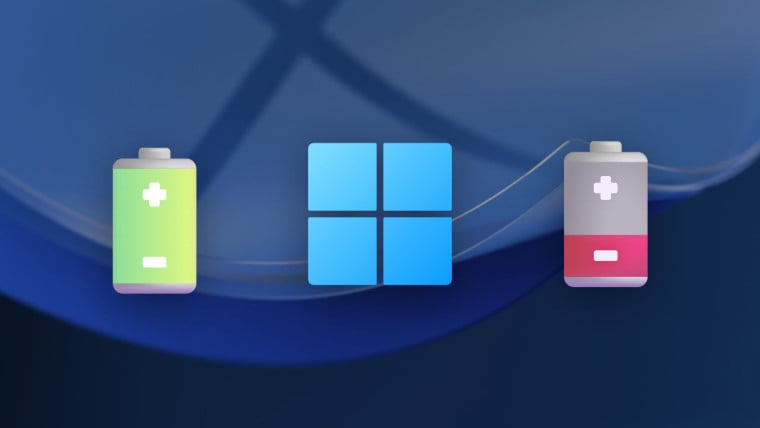
Windows 11 se rapproche de l’affichage du pourcentage de batterie dans la barre des tâches
Dans la dernière version Dev de Windows 11, les utilisateurs ont découvert plusieurs nouvelles fonctionnalités, notamment un indicateur de batterie mis à jour. Microsoft permettra notamment au système d'exploitation d'afficher le pourcentage de batterie juste à côté de l'icône de la batterie dans la barre d'état système.
Plus important encore, pour répondre aux besoins des utilisateurs, Microsoft propose également la possibilité d'activer ou de désactiver l'affichage du pourcentage de batterie, ce qui permet de personnaliser l'interface selon ses préférences. Cette mise à jour n'a pas encore été officiellement annoncée par Microsoft, mais ses ingénieurs logiciels travaillent activement à son perfectionnement.
Outil pour obtenir un accès anticipé à l'indicateur de pourcentage de batterie de Windows 11
Si vous avez hâte de découvrir cette nouvelle fonctionnalité, vous pouvez activer l'indicateur de pourcentage de batterie via l'application ViVeTool. Pour ce faire, assurez-vous d'utiliser la build 26120.2992. Vous pouvez vérifier votre version dans Paramètres > Système > À propos > Build du système d'exploitation .
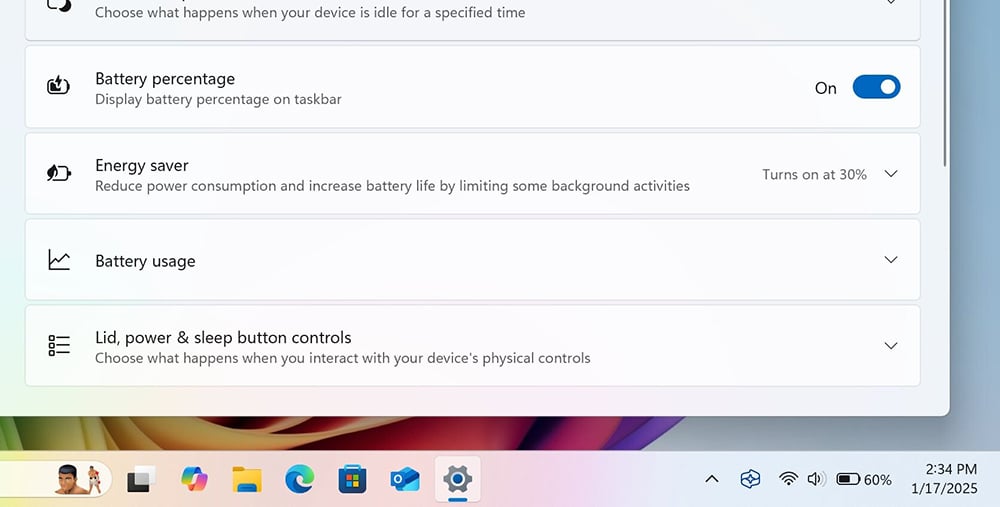
ViVeTool aide les utilisateurs à afficher facilement le pourcentage de batterie sur la barre des tâches de Windows 11
- Téléchargez ViveTool depuis GitHub et décompressez les fichiers dans un emplacement pratique pour implémenter les déclarations dans les étapes suivantes.
- Ouvrez l'invite de commande avec les privilèges d'administrateur. Accédez au dossier contenant les fichiers ViVeTool à l'aide de la commande « CD ». Par exemple, si vous avez placé ViVeTool dans C:\Vive , saisissez « CD C:\Vive ».
- Tapez la commande « vivetool /enable /id:48822452,48433719 » et appuyez sur Entrée.
- Redémarrez votre ordinateur. Après le redémarrage, accédez à Paramètres > Alimentation et activez l'indicateur de pourcentage de batterie.
Source : https://thanhnien.vn/thanh-tac-vu-windows-11-cuoi-cung-co-the-hien-thi-phan-tram-pin-185250118120304402.htm



![[Photo] Les gens faisaient la queue avec impatience pour recevoir des publications spéciales du journal Nhan Dan](https://vphoto.vietnam.vn/thumb/1200x675/vietnam/resource/IMAGE/2025/8/30/53437c4c70834dacab351b96e943ec5c)





















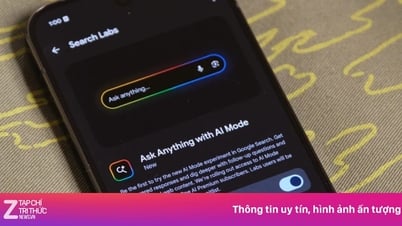














































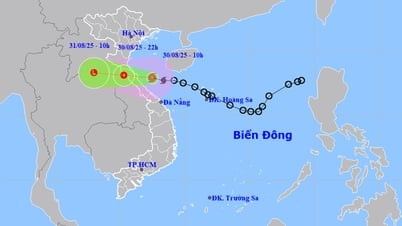

































Comment (0)